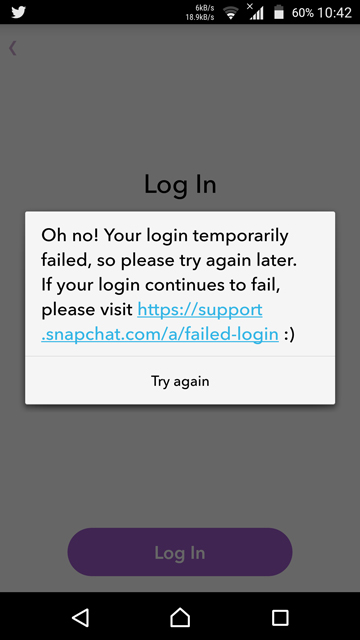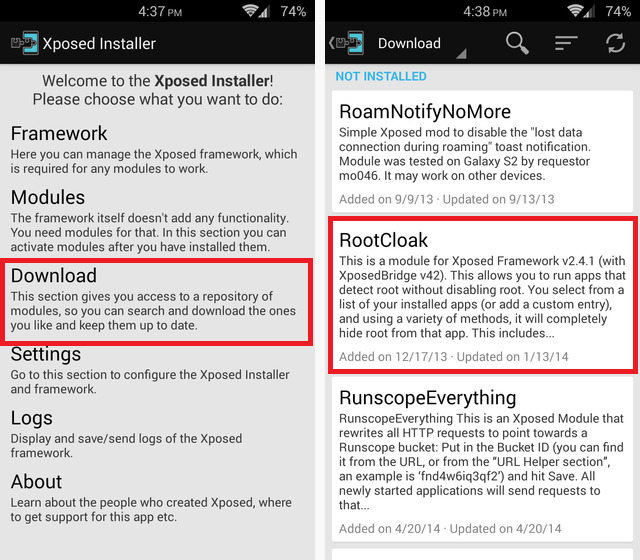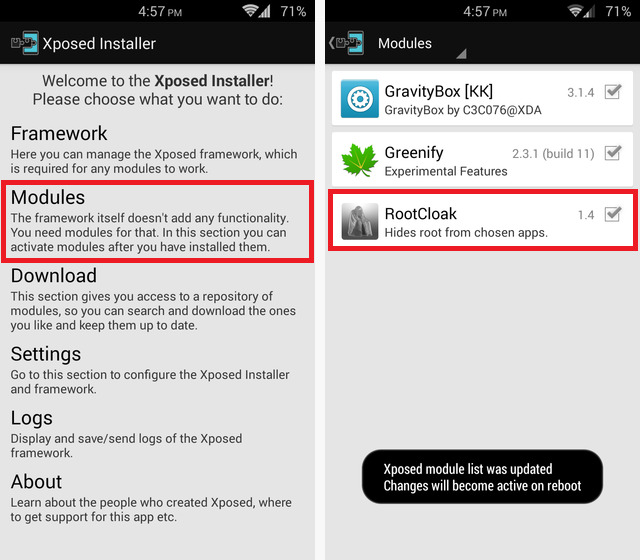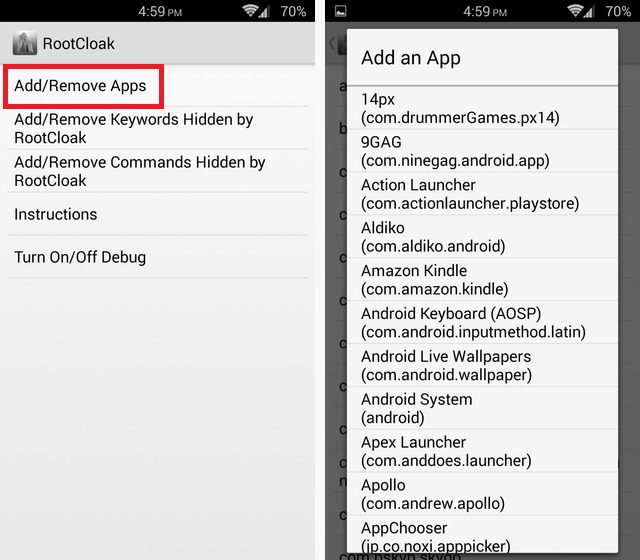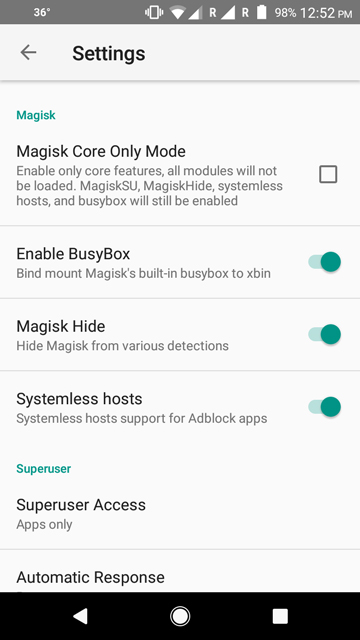هل تواجه مشكلة توقف تطبيق Snapchat بسبب الروت؟ إليك بعض الحلول!
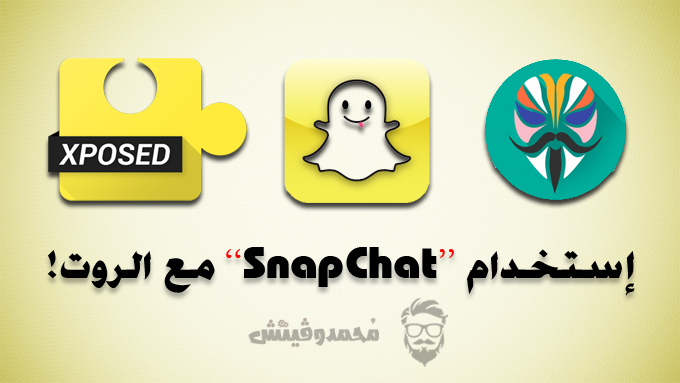
تطبيقات تواصل إجتماعية شهيرة مثل Facebook أو Snapchat تعتمد أساسًا على مشاركة الصور الفورية من هاتفك مباشرةً بالإضافة إلى المحادثات والمراسلات بين الأصدقاء وأصبحت بتلك الشهرة منذ إطلاقها لأول مرة. تلك الخدمات تقوم بإضافة ما يقرف من 15 مليون مستخدم نشط يوميًا وذلك حسب إحصائيات الربع الأول من العام الحالي 2018. مؤسسي تطبيق سناب شات فقط يتباهون حاليًا بوجود 50 مليون عضو نشط يوميًا بداخل التطبيق. تطبيق Snapchat متاج لكلا المنصتين أندرويد وكذلك iOS. ولكن بسبب بعض المخاوف الأمنية، التطبيق يتوقف عن العمل تمامًا على أجهزة أندرويد الذكية التي تحتوي على صلاحيات الروت، على الأقل بشكل رسمي حتى الآن. ولكن لا تقلق قارئنا الكريم، بمجرد عمل الروت للهاتف، ليس هناك تقريبًا ما لا تستطيع فعله بهاتفك، وهذا يتضمن بالطبع ما نتحدث عنه اليوم وهو كيفية تشغيل Snapchat مع الروت.
وبالإعتماد على أي إصدارات أندرويد على هاتفك، يُمكنك تشغيل تطبيق سناب شات مع الروت بطريقتين. أحدهما باستخدام تطبيق Xposed Framework أما الأخرى باستخدام تطبيق Magisk Systemless.
كيفية تشغيل تطبيق Snapchat مع الروت باستخدام Xposed
- في حالة أن هاتفك يعمل بنظام تشغيل Android 6.0 Marshmallow أو أدنى، وكان بالطبع يحتوي على صلاحيات الوصول إلى جذور النظام (Root) بالإضافة إلى أنك قمت بتثبيت تطبيق Xposed عليه، يُمكنك إذًا استخدام تطبيق سناب شات مع الروت.
- من قائمة مديولات اكسبوزد المتاحة للتحميل بداخل التطبيق، قم بالبحث تطبيق RootCloak ثم قم بتثبيته، أو يُمكنك تحميله مباشرةً عبر الرابط التالي:
[better-ads type=’banner’ banner=’20349′ ].
- بعد تحميل تطبيق روت جلوك وتثبيته على الهاتف، قم بتفعيله من قائمة مديولات Xposed من داخل التطبيق وذلك من خلال وضع علامة (صح) بجانب الموديول ثم قم بإعادة تشغيل الهاتف.
- بعد إعادة تشغيل الهاتف، توجه إلى تطبيق RootCloak من داخل قائمة موديولات اكسبوزد ثم توجهإلى إعداداته.
- قم بإضافة تطبيق Snapchat إلى قائمة التطبيقات التي تريد إخفاء الروت عنها. يُمكنك أيضًا إضافة أي تطبيق آخر تريد إخفاء الروت عنه.
- لآن يُمكنك تشغيل واستخدام تطبيق Snapchat مع الروت وكأن لا يحتوي على صلاحيات الروت من الأساس.
ملحوظة: يُمكنك استخدام هذه الطريقة أيضًا حتى إذا كان هاتفك يعمل بنظام أعلى من مارشميلو 6.0. في حالة أنك لم تقم بتثبيت اكسبوزد على نظام نوجا 7.0 أو أوريو 8.0 حتى الآن، يُمكنك إذًا التوجه للدروس التالية:
- كيفية تثبيت Xposed Framework على نظام Android Nougat
- كيفية تثبيت Xposed Framework على نظام Android Oreo
وفي حالة حدوث أي شئ غير متوقع مثل مشكلة Bootloop أو التعليق على شعار الهاتف اتباع الخطوات السابقة، يُمكنك دائمًا التوجه إلى درس حل مشكلة عدم إقلاع الهاتف بعد تثبيت إضافات Xposed غير متوافقة.
كيفية استخدام سناب شات مع الروت باستخدام Magisk
- أما بالنسبة لإصدارات نظام أندرويد لأحدث من Marshmallow 6.0 أو تلك الإصدارات الأحدث من أندرويد نوجا والتي يُصادف أنها لا تحتوي على تطبيق اكسبوزد أو غير متاح لها حتى الآن مثل نظام Oreo 8.1 عل سبيل المثال، هناك تطبيق مشابه له، ولأصدقك القول يعتبر أفضل من اكسبوزد بمراحل وهو تطبيق Magisk Manager. تطبيق ماجيسك رُبما يكون أصعب في التعامل نوعًا ما من تطبيق اكسبوزد بالإضافة إلى أنه يأتي بعدد بسيط جدا من الإضافات المتوفرة له بالمقارنة مع قاعدة مديولات Xposed الضخمة. ولكن في الوقت الحالي يعتبر التطبيق أفضل من Xposed وذلك لأنه لا يقوم بتغيير أي شئ بجذور نظام الهاتف أو ما يُسمى بعملية SystemLess. في حالة أنك لم تقم بتثبيت Magisk Manager حتى الآن أو لا تعرف كيفية تثبيته، يُمكنك إذًا التوجه لدرس: شرح تثبيت Magisk Manager بالإضافة إلى درس كيفية تثبيت Magisk Manager بدون ريكفري مُعدل.
- في حالة أنك تستخدم روم معدلة، على الأرجح إذًا أنك ستجد تطبيق Magisk Manager مثبت عليها مُسبقًا.
- كل ما عليك فعله هنا هو الذهاب إلى إعدادات التطبيق، ثم تفعيل خيار Magisk hide وهو المسئول عن إخفاء صلاحيات الروت عن الهاتف بالكامل بشكل تلقائي وبدون أي خطوات أخرى.
- يُمكنك الآن التوجه إلى تطبيق سناب شات ومحاولة تشغيله مرة أخرى، وستجد أنه يعمل وكأن هاتفك لا يحتوي على الروت من الأساس.
إلى هنا وانتهينا! هناك بعض الطرق الأخرى لحل مشكلة سناب شات مع الروت، ولكن من جانبنا نحن غير متأكدين 100% أنها ستؤدي وظيفتها كما ينبغي على جميع إصدارات النظام. يُمكنك محاولة إعادة تسمية ملف liboemcrypto.so والذي ستجده في مسار /vendor/lib/ إلى إسم liboemcrypto.so.bak. ويُمكنك فعل ذلك بالطبع من خلال استخدام متصفح لملفات الروت وننصح دائمًا باستخدام تطبيق ES File Explorer Pro أو تطبيق Solid Explorer أو أي تطبيق من اختيارك أنت. بعد انتهائك من إعادة التسمية، قم بإعادة تشغيل الهاتف، ثم حاول مرة أخرى تسجيل الدخول في Snapchat مع وجود الروت. في حالة أنك نجحت في تسجيل الدخول باستخدام هذه الطريقة، يُمكنك إعادة تسمية تطبيق liboemcrypto.so.bak مرة أخرى إلى liboemcrypto.so واستكمال استخدام سناب شات كالمعتاد. في الواقع أن هذه الطريقة لم تعمل معي كما ينبغي، ومع ذلك، هناك بعض المستخدمين الذي قد أكدوا عملها معهم، أعتقد أنها ستختلف إعتمادًا على إصدار النظام.